电脑开盖就开机怎么取消 win10笔记本开盖自动开机设置方法
更新时间:2023-11-24 14:57:33作者:xtliu
电脑开盖就开机怎么取消,在现代社会中电脑已经成为人们生活和工作中不可或缺的工具之一,有时候我们可能会遇到一些烦恼,比如当我们打开电脑的盖子时,它会自动开机,而我们并不想这样。对于使用Win10笔记本的用户来说,取消开盖自动开机设置可能是一个常见的需求。究竟有什么方法可以实现这一目标呢?本文将为大家介绍一些简单的方法,帮助大家解决这一问题。
具体步骤:
1.右键开始菜单,点击“电源选项”。

2.弹出“设置”对话框,选择“电源和睡眠”。下拉右侧滚动条,找到“相关设置 其他电源设置”,点击进入。
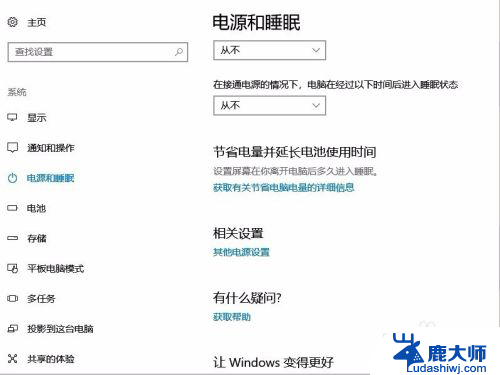
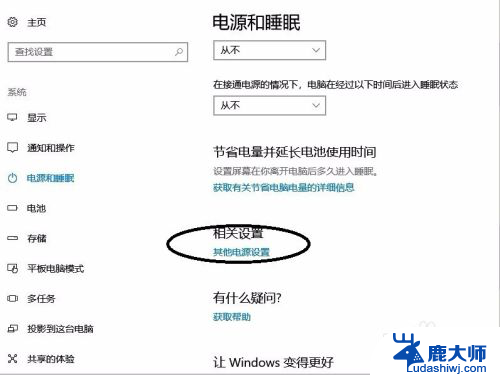
3.点击“选择关闭盖子的功能”,点击“更改当前不可用的设置”。
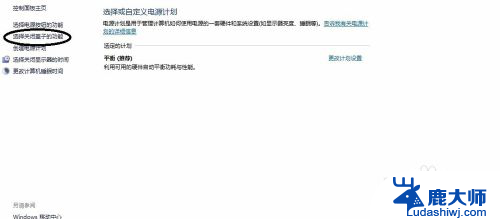
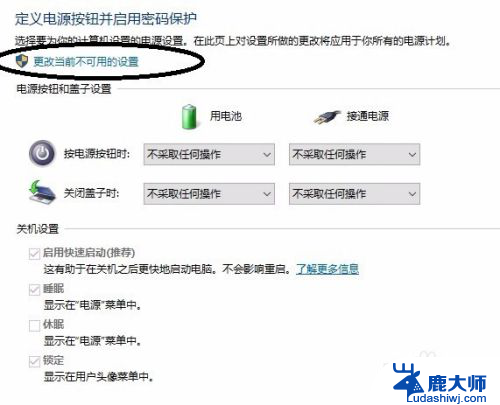
4.这是会看到有一项“启用快速启动(推荐)”,去掉前面的“对勾”,点击“保存修改”。关机合盖,再次开盖会发现自动开机现象已消除。
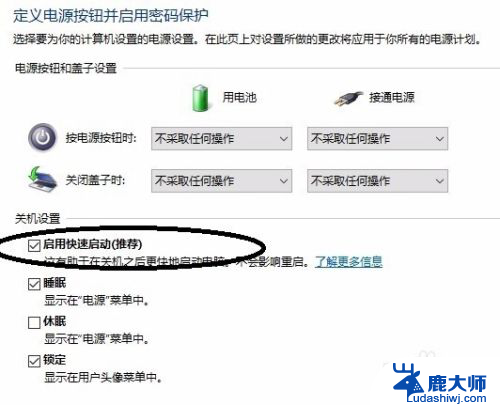
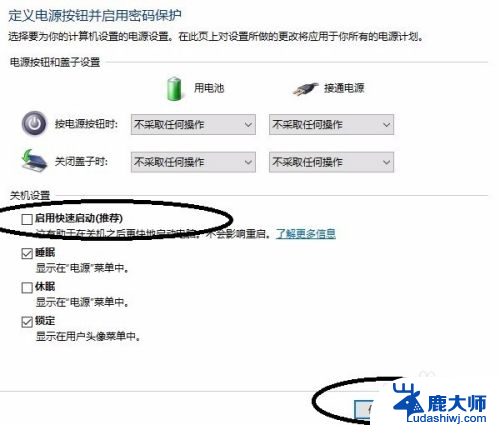
以上就是如何取消电脑开盖就开机的全部内容,如果你也遇到了同样的情况,请参照我的方法进行处理,希望对大家有所帮助。
电脑开盖就开机怎么取消 win10笔记本开盖自动开机设置方法相关教程
- 开机设置怎么设置 win10开机启动项设置方法
- 如何让台式电脑自动开机 win10如何设置每天自动开机
- 怎么更改笔记本电脑开机密码 Win10开机密码怎么设置
- win10开机便签自动打开 win10 便签应用如何设置开机自启动
- 电脑开机启动应用 Win10怎么设置开机自启动软件步骤
- win10软件开机自启动设置怎么关闭 win10关闭自启动程序方法
- win10开机密码如何取消 如何取消Windows 10电脑的开机密码
- 怎么解除开机密码 win10如何取消电脑的开机密码
- win10设置开机启动程序 Win10如何设置开机自启动软件
- windows10设置自动开关机 win10系统如何设置电脑定时自动关机
- windows10flash插件 如何在Win10自带浏览器中开启Adobe Flash Player插件
- 台式机win10怎么调节屏幕亮度 Win10台式电脑如何调整屏幕亮度
- win10怎么关闭朗读 生词本自动朗读关闭方法
- win10打开远程服务 win10打开远程桌面服务的方法
- win10专业版微软商店在哪 Windows 10如何打开微软商店
- 电脑散热风扇怎么调节转速 Win10怎么调整CPU风扇转速
win10系统教程推荐
- 1 台式机win10怎么调节屏幕亮度 Win10台式电脑如何调整屏幕亮度
- 2 win10打开远程服务 win10打开远程桌面服务的方法
- 3 新电脑关闭win10系统激活 Windows10系统取消激活状态步骤
- 4 电脑字模糊 Win10字体显示不清晰怎么解决
- 5 电脑用户权限怎么设置 win10怎么设置用户访问权限
- 6 笔记本启动后黑屏只有鼠标 Win10黑屏只有鼠标指针怎么解决
- 7 win10怎么关闭提示音 win10如何关闭开机提示音
- 8 win10怎么隐藏任务栏的程序图标 Windows10任务栏图标隐藏方法
- 9 windows cmd输出到文件 Windows10系统命令行输出到文件
- 10 蓝牙鼠标连接成功不能用 Win10无线鼠标连接不上电脑怎么办